2017 Abarth 500 warning
[x] Cancel search: warningPage 162 of 192
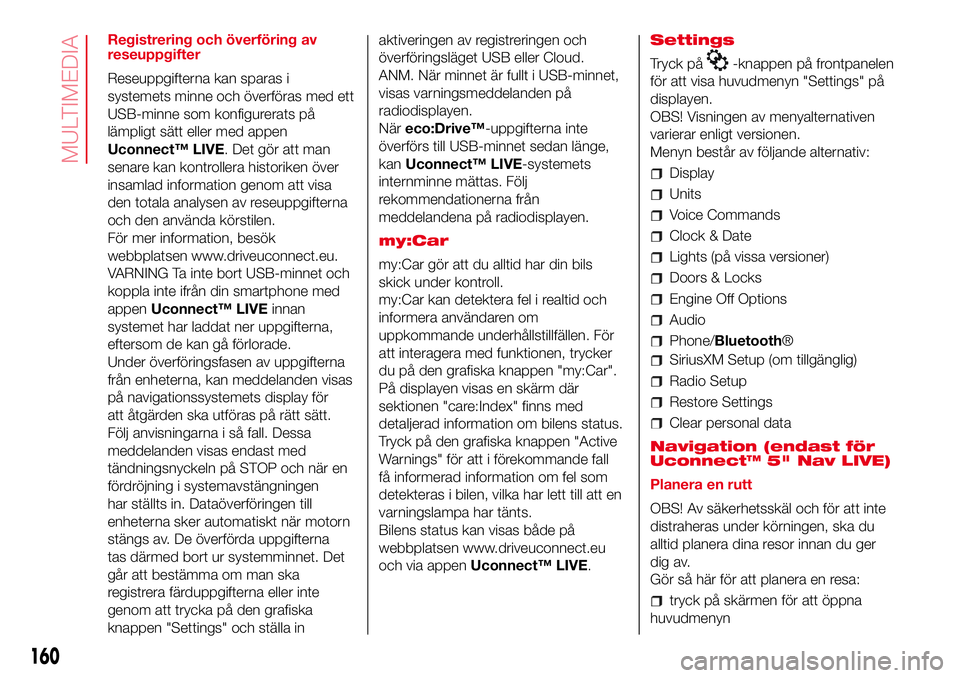
Registrering och överföring av
reseuppgifter
Reseuppgifterna kan sparas i
systemets minne och överföras med ett
USB-minne som konfigurerats på
lämpligt sätt eller med appen
Uconnect™ LIVE. Det gör att man
senare kan kontrollera historiken över
insamlad information genom att visa
den totala analysen av reseuppgifterna
och den använda körstilen.
För mer information, besök
webbplatsen www.driveuconnect.eu.
VARNING Ta inte bort USB-minnet och
koppla inte ifrån din smartphone med
appenUconnect™ LIVEinnan
systemet har laddat ner uppgifterna,
eftersom de kan gå förlorade.
Under överföringsfasen av uppgifterna
från enheterna, kan meddelanden visas
på navigationssystemets display för
att åtgärden ska utföras på rätt sätt.
Följ anvisningarna i så fall. Dessa
meddelanden visas endast med
tändningsnyckeln på STOP och när en
fördröjning i systemavstängningen
har ställts in. Dataöverföringen till
enheterna sker automatiskt när motorn
stängs av. De överförda uppgifterna
tas därmed bort ur systemminnet. Det
går att bestämma om man ska
registrera färduppgifterna eller inte
genom att trycka på den grafiska
knappen "Settings" och ställa inaktiveringen av registreringen och
överföringsläget USB eller Cloud.
ANM. När minnet är fullt i USB-minnet,
visas varningsmeddelanden på
radiodisplayen.
Näreco:Drive™-uppgifterna inte
överförs till USB-minnet sedan länge,
kanUconnect™ LIVE-systemets
internminne mättas. Följ
rekommendationerna från
meddelandena på radiodisplayen.
my:Car
my:Car gör att du alltid har din bils
skick under kontroll.
my:Car kan detektera fel i realtid och
informera användaren om
uppkommande underhållstillfällen. För
att interagera med funktionen, trycker
du på den grafiska knappen "my:Car".
På displayen visas en skärm där
sektionen "care:Index" finns med
detaljerad information om bilens status.
Tryck på den grafiska knappen "Active
Warnings" för att i förekommande fall
få informerad information om fel som
detekteras i bilen, vilka har lett till att en
varningslampa har tänts.
Bilens status kan visas både på
webbplatsen www.driveuconnect.eu
och via appenUconnect™ LIVE.Settings
Tryck på
-knappen på frontpanelen
för att visa huvudmenyn "Settings" på
displayen.
OBS! Visningen av menyalternativen
varierar enligt versionen.
Menyn består av följande alternativ:
Display
Units
Voice Commands
Clock & Date
Lights (på vissa versioner)
Doors & Locks
Engine Off Options
Audio
Phone/Bluetooth®
SiriusXM Setup (om tillgänglig)
Radio Setup
Restore Settings
Clear personal data
Navigation (endast för
Uconnect™ 5" Nav LIVE)
Planera en rutt
OBS! Av säkerhetsskäl och för att inte
distraheras under körningen, ska du
alltid planera dina resor innan du ger
dig av.
Gör så här för att planera en resa:
tryck på skärmen för att öppna
huvudmenyn
160
MULTIMEDIA
Page 177 of 192
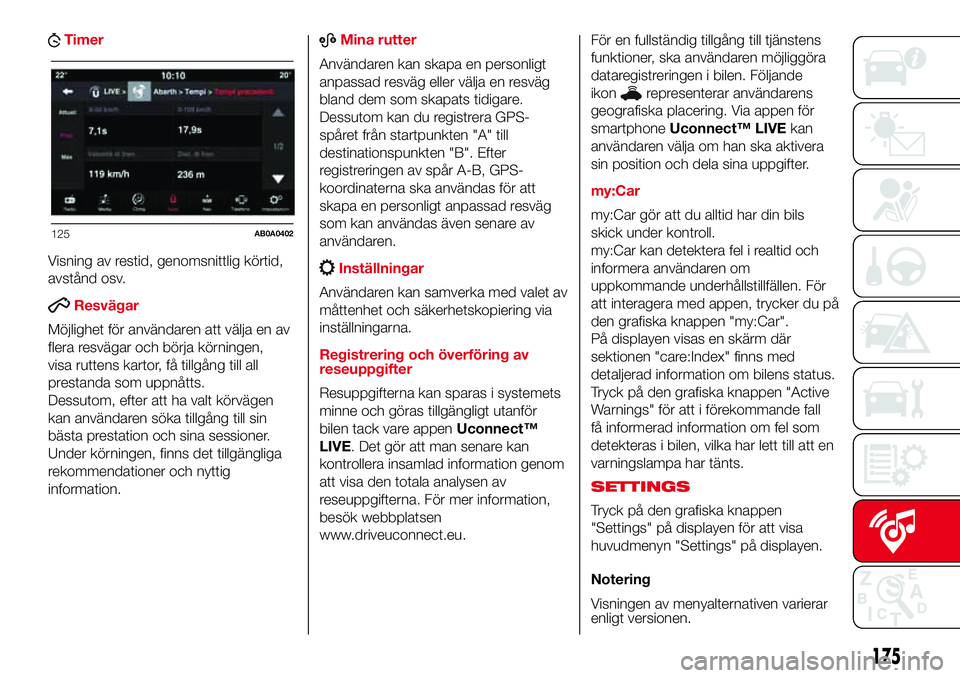
Timer
Visning av restid, genomsnittlig körtid,
avstånd osv.
Resvägar
Möjlighet för användaren att välja en av
flera resvägar och börja körningen,
visa ruttens kartor, få tillgång till all
prestanda som uppnåtts.
Dessutom, efter att ha valt körvägen
kan användaren söka tillgång till sin
bästa prestation och sina sessioner.
Under körningen, finns det tillgängliga
rekommendationer och nyttig
information.
ABMina rutter
Användaren kan skapa en personligt
anpassad resväg eller välja en resväg
bland dem som skapats tidigare.
Dessutom kan du registrera GPS-
spåret från startpunkten "A" till
destinationspunkten "B". Efter
registreringen av spår A-B, GPS-
koordinaterna ska användas för att
skapa en personligt anpassad resväg
som kan användas även senare av
användaren.
Inställningar
Användaren kan samverka med valet av
måttenhet och säkerhetskopiering via
inställningarna.
Registrering och överföring av
reseuppgifter
Resuppgifterna kan sparas i systemets
minne och göras tillgängligt utanför
bilen tack vare appenUconnect™
LIVE. Det gör att man senare kan
kontrollera insamlad information genom
att visa den totala analysen av
reseuppgifterna. För mer information,
besök webbplatsen
www.driveuconnect.eu.För en fullständig tillgång till tjänstens
funktioner, ska användaren möjliggöra
dataregistreringen i bilen. Följande
ikon
representerar användarens
geografiska placering. Via appen för
smartphoneUconnect™ LIVEkan
användaren välja om han ska aktivera
sin position och dela sina uppgifter.
my:Car
my:Car gör att du alltid har din bils
skick under kontroll.
my:Car kan detektera fel i realtid och
informera användaren om
uppkommande underhållstillfällen. För
att interagera med appen, trycker du på
den grafiska knappen "my:Car".
På displayen visas en skärm där
sektionen "care:Index" finns med
detaljerad information om bilens status.
Tryck på den grafiska knappen "Active
Warnings" för att i förekommande fall
få informerad information om fel som
detekteras i bilen, vilka har lett till att en
varningslampa har tänts.
SETTINGS
Tryck på den grafiska knappen
"Settings" på displayen för att visa
huvudmenyn "Settings" på displayen.
Notering
Visningen av menyalternativen varierar
enligt versionen.
125AB0A0402
175
Page 178 of 192
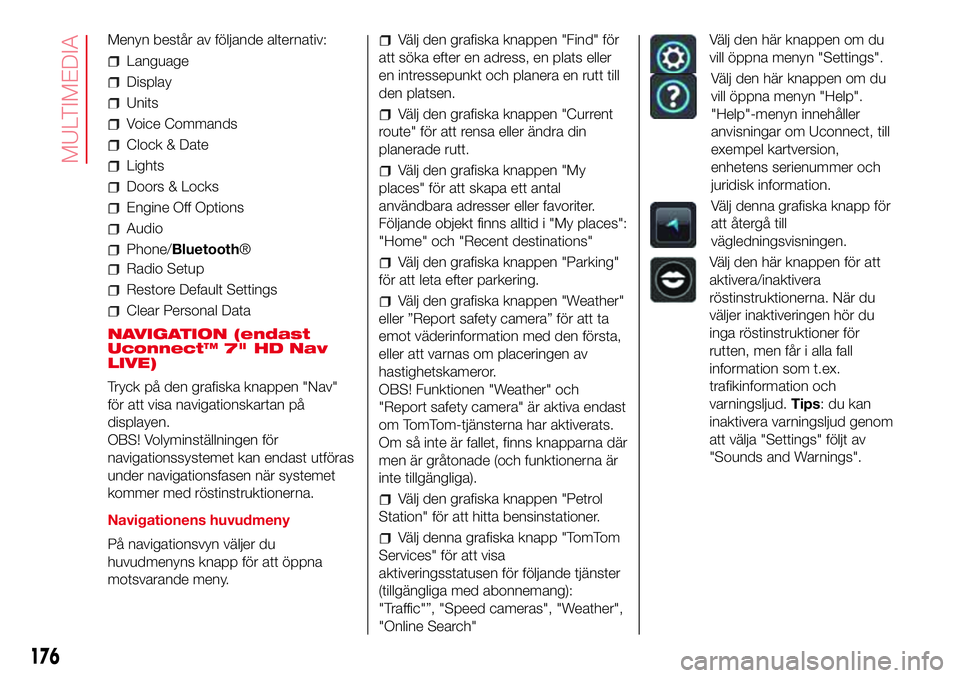
Menyn består av följande alternativ:
Language
Display
Units
Voice Commands
Clock & Date
Lights
Doors & Locks
Engine Off Options
Audio
Phone/Bluetooth®
Radio Setup
Restore Default Settings
Clear Personal Data
NAVIGATION (endast
Uconnect™ 7" HD Nav
LIVE)
Tryck på den grafiska knappen "Nav"
för att visa navigationskartan på
displayen.
OBS! Volyminställningen för
navigationssystemet kan endast utföras
under navigationsfasen när systemet
kommer med röstinstruktionerna.
Navigationens huvudmeny
På navigationsvyn väljer du
huvudmenyns knapp för att öppna
motsvarande meny.
Välj den grafiska knappen "Find" för
att söka efter en adress, en plats eller
en intressepunkt och planera en rutt till
den platsen.
Välj den grafiska knappen "Current
route" för att rensa eller ändra din
planerade rutt.
Välj den grafiska knappen "My
places" för att skapa ett antal
användbara adresser eller favoriter.
Följande objekt finns alltid i "My places":
"Home" och "Recent destinations"
Välj den grafiska knappen "Parking"
för att leta efter parkering.
Välj den grafiska knappen "Weather"
eller ”Report safety camera” för att ta
emot väderinformation med den första,
eller att varnas om placeringen av
hastighetskameror.
OBS! Funktionen "Weather" och
"Report safety camera" är aktiva endast
om TomTom-tjänsterna har aktiverats.
Om så inte är fallet, finns knapparna där
men är gråtonade (och funktionerna är
inte tillgängliga).
Välj den grafiska knappen "Petrol
Station" för att hitta bensinstationer.
Välj denna grafiska knapp "TomTom
Services" för att visa
aktiveringsstatusen för följande tjänster
(tillgängliga med abonnemang):
"Traffic"”, "Speed cameras", "Weather",
"Online Search"
Välj den här knappen om du
vill öppna menyn "Settings".
Välj den här knappen om du
vill öppna menyn "Help".
"Help"-menyn innehåller
anvisningar om Uconnect, till
exempel kartversion,
enhetens serienummer och
juridisk information.
Välj denna grafiska knapp för
att återgå till
vägledningsvisningen.
Välj den här knappen för att
aktivera/inaktivera
röstinstruktionerna. När du
väljer inaktiveringen hör du
inga röstinstruktioner för
rutten, men får i alla fall
information som t.ex.
trafikinformation och
varningsljud.Tips:dukan
inaktivera varningsljud genom
att välja "Settings" följt av
"Sounds and Warnings".
176
MULTIMEDIA